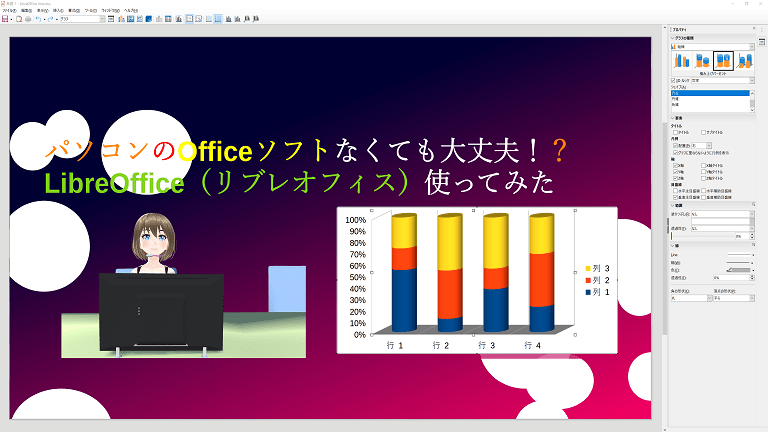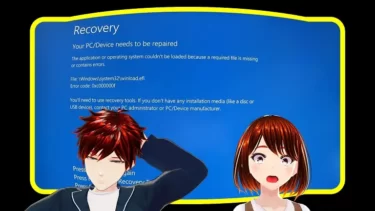会社の文章作成で久しぶりにMicrosoftのOfficeを使う機会があったので、久しぶりにOffice2016が入っているTOSHIBA dynabookを立ち上げてみたものの、かなり重くて使う気にならなかったのでOfficeの代替えソフトを探していたところ良さそうなソフトをみつけたので使ってみたところかなり使いやすく直感で文章作成できたので紹介していきます。
普段はOfficeソフトは無縁の仕事ですが、役職時代に少し文章作成や予定表(TODO)などを作成していましたが、副業に専念するために平社員として働き、余計なストレスや仕事を減らして活動することを決意しました。
しかし、Officeソフトは今後のために覚えておきたかったですし、ブログやYouTubeなどの管理などにOfficeソフトを活用したかったので良い機会でしたし、人間はキッカケがないと中々動けないですので今回紹介するソフトに出会えて良かったですね!
マイクロソフトオフィスの代用ソフト「LibreOffice(リブレオフィス)」の紹介
今回紹介するソフトはオープンソースソフトの「LibreOffice」というソフトで無償(無料)でダウンロードできるソフトで寄付歓迎のフリーソフトです。
Microsoft Officeソフトと互換性もありOpenOfficeの後継ソフトで歴史は長く、10年以上も開発がされ続けていてメジャーなソフトなので無料でも安心して使えるソフトだと思います。
日本の企業や役所などでも採用されているので信頼性は高いソフトではあると思いますが、節約のために使っている可能性もありますけど使った感じでは企業でもOfficeのかわりに十分使えるソフトだと感じました。
LibreOfficeの歴史は下記から確認出来ます。
公式サイトはこちら
LibreOfficeの最新版をダウンロード
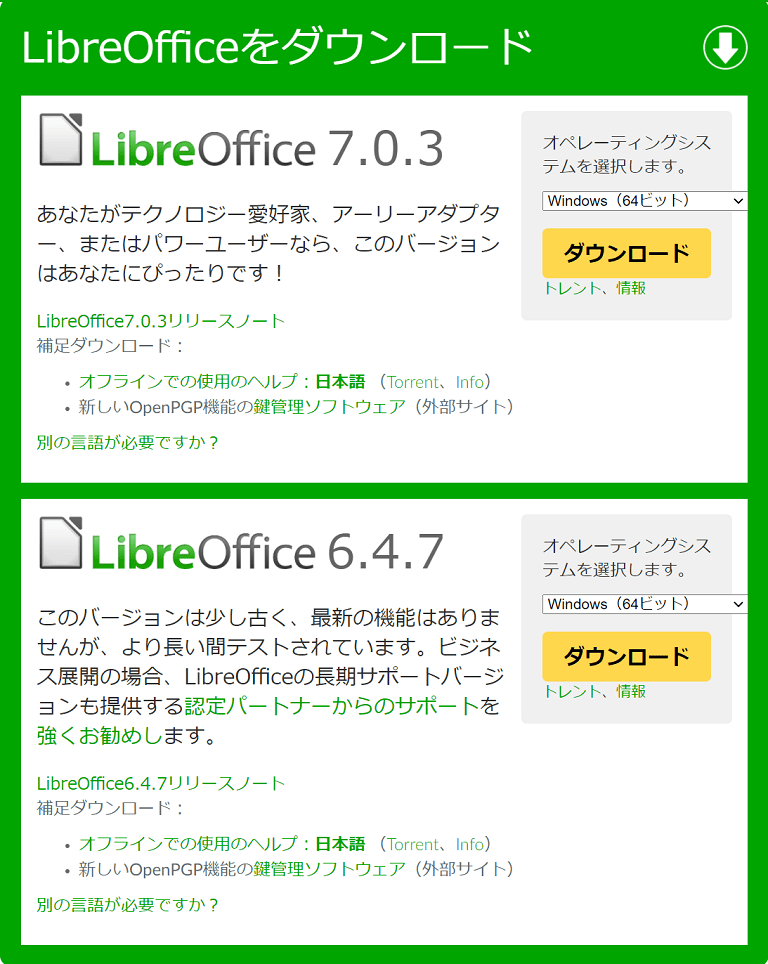
LibreOfficeは2種類のバージョンがあり、管理人(やまとし)はLibreOffice 7.0.3に最近アップデートしました。
2020年10月29日にバージョンアップ
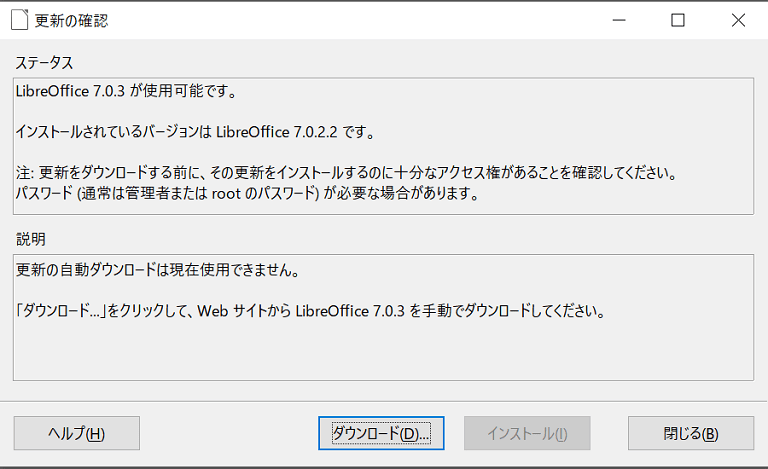
文章作成時はLibreOffice 7.0.2.2を使っていましたがダウンロードして7.0.3にアップデートしました。自動アップデートは出来ませんが前のバージョンを消してアップデートしてくれるので親切ですね!
安定版のLibreOffice6.4.7もありますのでどちらを選ぶかは個人の判断で決めましょう。管理人はこの安定板を後から知りましたが最新版を使いたい派なので知っていても最新版を入れていたでしょう。
マルチプラットフォームに対応しているのでMacやWindowsやLinuxなど色々使えるのは良いことですが、iOS版がまだ開発中のようなので早く使いたいですね!
LibreOffice6.4系列の最終版が6.4.7となる見込みなので企業などで保守的に使いたいならLibreOffice 6.4.7が良いでしょう!
LibreOffice(リブレオフィス)を使ってみた
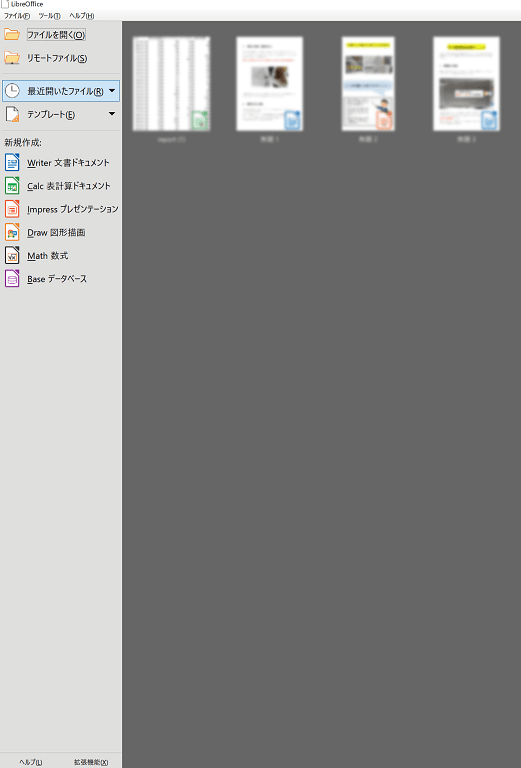
上記が管理人が作成した文章他で、今回はワープロソフトとプレゼンテーションソフトを使いました。どちらも使い方もわからずにいきなり作成しましたが、その日のうちにそれなりに使えるようになったので日頃からOfficeソフトを使っている人には余裕でしょう。
使っていたバージョンではタブを切り替えたりしたら画像などが取り込めなくなったりしましたが、保存して起動してら直ぐになおったので今回のバージョンアップで修正されているかじっくり確認してみたいですね!
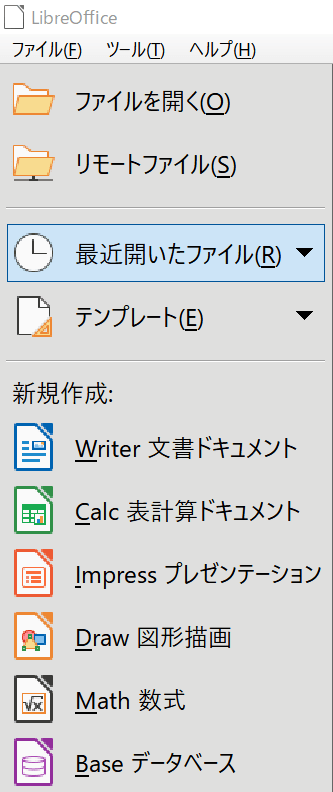
使えるソフトが上記の画像の通りで使えるソフトがたくさんあるのでブログやYouTubeなどでも活用できそうです。
| Writer | 文章ドキュメント(ワープロソフト) |
| Calc | 表計算ドキュメント(表計算ソフト) |
| Impress | プレゼンテーション(プレゼンテーションソフト) |
| Draw | 図形描画(ドローソフト) |
| Math | 数式(数式エディタ) |
| Base | データベース(データベース管理システム) |
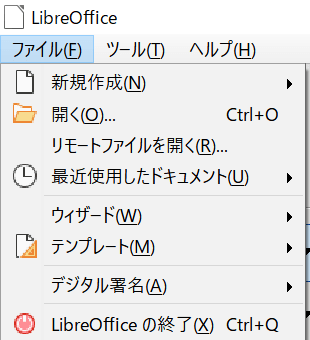
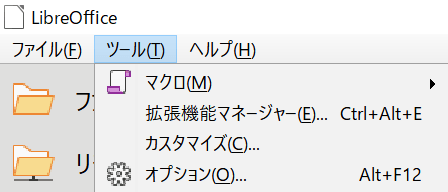
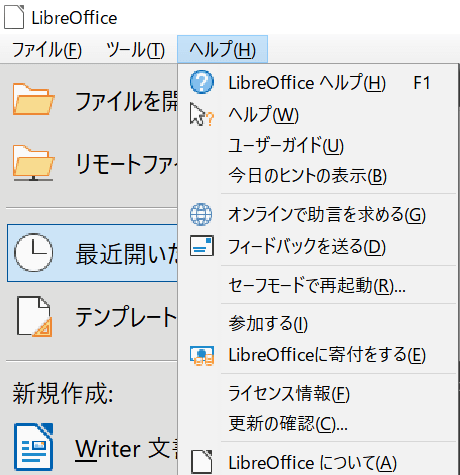
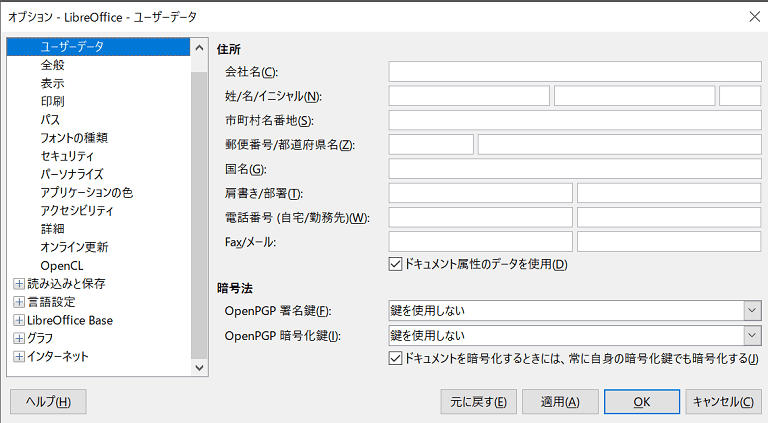
上記がファイル、ツール、ヘルプ、オプションのメニューです。
更新はヘルプから出来ます。
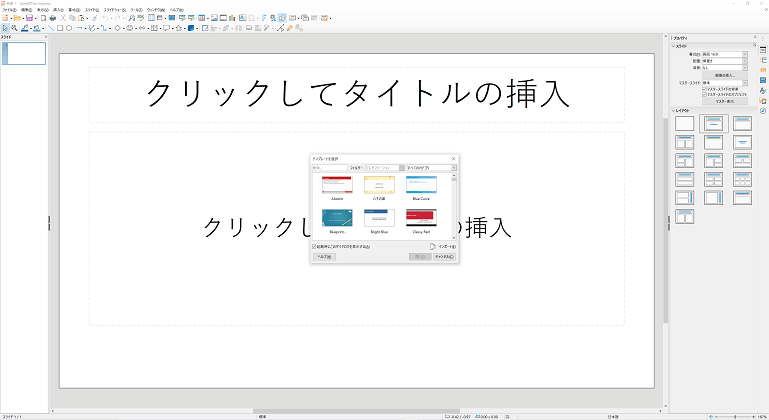
プレゼンテーションソフトではレイアウトが選べたり豊富なテンプレートなどブログなどでも活用出来そうです。
普段Officeソフトは使っていませんが、文書などを6ページ作成しました。使い方はもちろんわかりませんでしたが日頃からWordPressやWindowsソフトを多数使っているので勘だけで何とか作成出来ました。画像も追加し図形なども盛り込み見出しを入れてブログっぽい感じで仕上げてみましたが、まだ披露されていないのでどんな反応があるかわからないのが怖いです。
会社内のパソコンレベルはかなり低く、昭和レベルなので凄いと思われるかも知れませんので反応を静観したいですね!フリー画像も使いPDFファイルで出力し、読み上げてくれたので感動しました。
ブログでもあまりレイアウトには時間をかけないので、LibreOfficeを使いこなせればブログでも凝ったレイアウトやデザインが出来そうですし、会社でも使えるデータベース作成などを勉強しながら覚えていこうと思っています。
初見のOffice初心者の管理人でも十分に文書などが作成出来たので普段からOfficeを使っている人は余裕で簡単に使いこなせるでしょう。
他のOffice代用ソフトは?
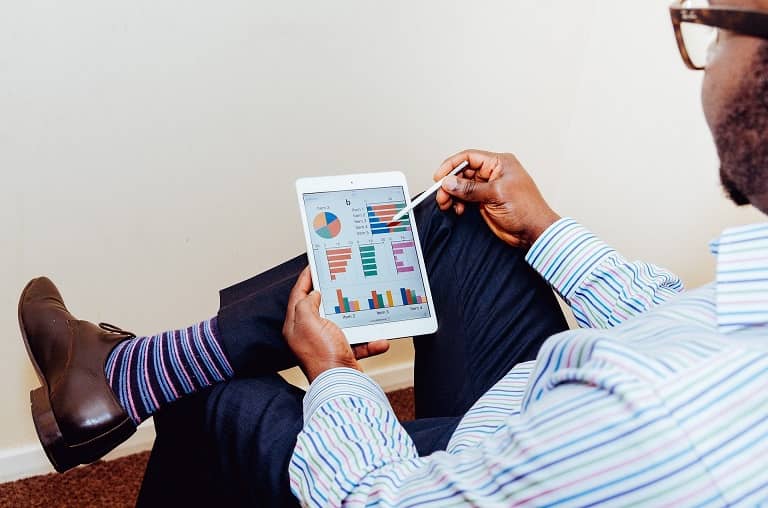
個人的にはGoogleのアカウント作成で使えるGoogle関連のソフトやiOSのPagesなどのアプリなども個人的には使っていこうと思います。
Pagesなどを使っている会社の知人によるとWindowsのOfficeソフトなどより簡単だということなので、文書ソフトや表計算ソフトなども覚えていきたいですね!
Office2016も古いパソコンに入っていますのでそちらも使う可能性もありますので他のソフトとの違いや使いやすさなども紹介できるようになりたいです。
まとめ
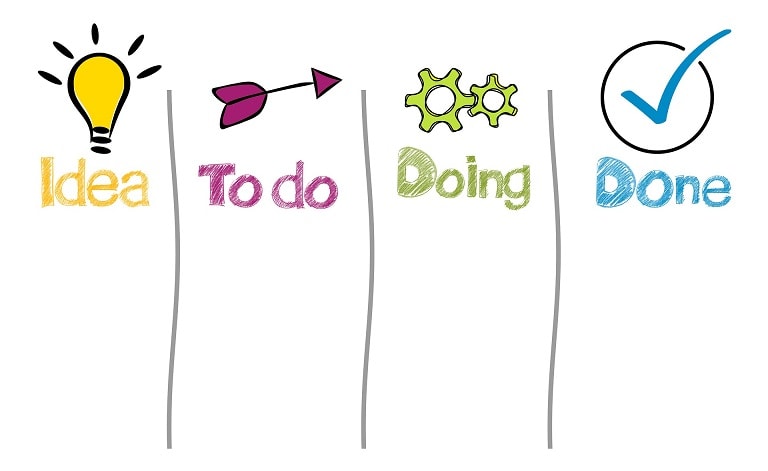
今回は仕事に使うためにLibreOfficeを導入してみましたが、BTOパソコンやゲーミングパソコンにOfficeソフトが付いてなくても十分に使えるソフトだと感じましたし、ブログやYouTubeなどでも活用できると思うので使いながら覚えていこうと思います。
家にある3台のパソコンのうちマイクロソフトオフィスは1台だけなので、もう一台のパソコンにもダウンロードして持ち運んで使える環境を構築したいです。iPad mini5もいつも持ち運んでいるのでiOSのPagesなども使って覚えていこうと思いますので、紹介出来るくらいになったらブログでも紹介出来ると良いと思います。